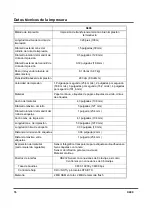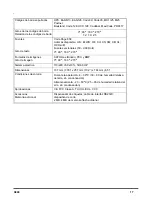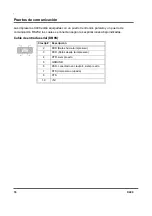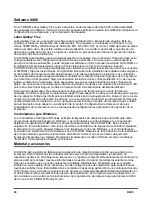20
SATO C
X400
Software X400
En el CD-ROM Label Gallery Free que se adjunta a cada impresora del tipo X400, están disponibles
dos paquetes de software. Cada uno de los dos paquetas permite al usuario la modificación simple de la
configuración de la impresora y de la impresión de etiquetas.
Label Gallery Free
Label Gallery Free es un paquete de software para la elaboración e impresión de etiqutas. Este se
soporta por todas las impresoras
Oki
. Label Gallery Free requiere un ordenador con Pentium con al
menos 32 MB RAM y OS Windows de 32 Bit (9x, ME, NT, 2000, XP), así como 15 MB de memoria dispo-
nible en el disco duro. Es posible realizar una actualización a la versión Label Gallery que ofrece una
gama más amplia de funciones. Le rogamos contactar su proveedor para obtener mayores informacio-
nes acerca de esta actualización.
El CD-ROM Label Gallery arranca automáticamente al insertarse en el ordenador. Para esto debe estar
correspondientemente configurada la opción Arranque automático. En caso que no esté activada la
opción de Arranque automático, puede cargarse el software en forma manual insertando el CD-ROM en
la unidad de CD para seleccionar luego la opción Ejecutar en el menú de Arranque. Ingrese
X:\START.EXE (la letra X debe reemplazarse por la letra de la unidad respectiva en la cual se encuentra
el CD-ROM). Siga las instrucciones en la pantalla. Después de la instalación del software debe cargarse
el controlador de impresora de
Oki
bajo Windows en la misma pantalla de instalación. Los controlado-
res de impresora pueden cargarse también manualmente mediante la opción ”Agregar nueva impresora”
en el directorio de impresoras. Siga a continuación las instrucciones correspondientes. En caso que se
indique un listado de impresoras, debe asegurarse que se haya seleccionado la opción ”Soporte de
datos”. En caso de ser consultado para insertar un portador de datos en la unidad, debe indicarse X:\Dri-
vers\ para seleccionar luego el modelo de impresora
Oki
correspondiente del listado indicado.
El programa Label Gallery Free almacena la configuración de la impresora con cada formato de
etiquetas. Al iniciar el programa y seleccionar luego ”Nueva etiqueta”, se abre una ventana para el ajuste
de una etiqueta. Indique las informaciones fundamentales para la etiqueta (ancho, longitud, etc.) en este
campo. En la activación del botón ”Continuar” en la esquina derecha inferior se indica posteriormente la
ventana Selección de Impresora, en la cual puede seleccionarse el modelo de impresora que se utiliza
para la impresión de la etiqueta. La activación de la opción ”Configuración de impresora” abre los
controladores de la impresora, en los cuales pueden configurarse los parámetros de operación de la
impresora.
Controladores para Windows
Los controladores X400 para Windows permiten la impresión de etiquetas bajo prácticamente cada
programa de aplicación basado en Windows. Los controladores pueden instalarse con la ayuda del
asistente de instalación START.EXE del programa Label Gallery Free START.EXE. Estos pueden
cargarse en forma alternativa como todos los demás controladores de impresora de Windows mediante
la selección de la opción Agregar Impresora en la barra de control de Windows. Los controladores se
encuentran en el directorio de controladores en el CD-ROM. Después de la terminación de la instalación
de los controladores pueden enviarse datos al X400 del mismo modo como hacia cualquier otra
impresora integrada en su sistema: Determine simplemente el modelo X400 en el campo de diálogo
”Impresión” de su aplicación basada en Windows.
Material y accesorios
El X400 ha sido ajustado en fábrica para la aplicación de material original de
Oki
que se adjunta a la
impresora. Este material ha sido cuidadosamente seleccionado para garantizar la obtención de
resultados óptimos en el trabajo de su impresora. Le rogamos contactar el Departamento de Venta de la
empresa
Oki
para obtener mayores informaciones de pedido. Al aplicar material proveniente de otras
marcas es posible que no pueden obtenerse resultados satisfactorios. Probablemente se requerirá
también un nuevo ajuste de los sensores y de las configuraciones de calefacción para poder alcanzar
resultados satisfactorios. Esta calibración se completa a través de la aplicación de un controlador basado
en Windows o bien a través de la selección de Ajustes de impresora/Ampliado/Inmediato/Calibración en
el archivo Menú. Mayores indicaciones acerca de la calibración de la impresora para la utilización con
otro material se encuentran en las instrucciones de programación de impresora para la impresora X400
de la serie X del CD-ROM ”Ready-To-Go”.